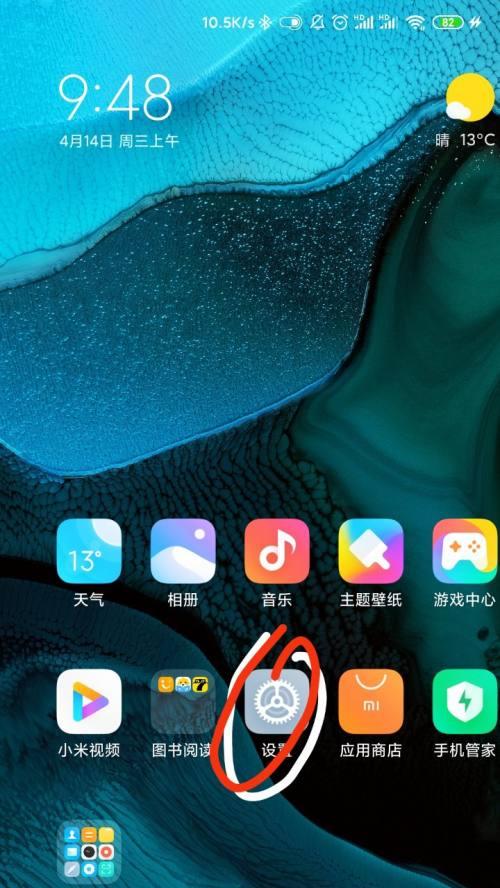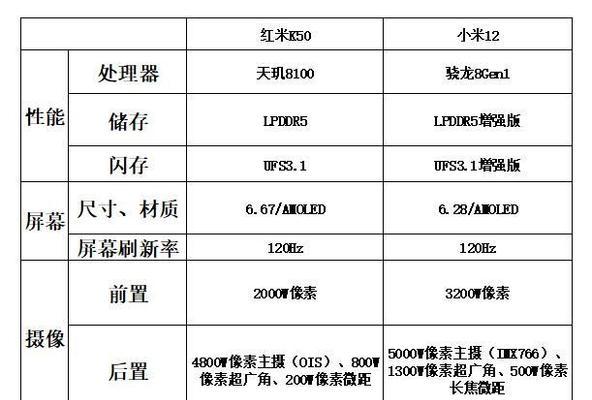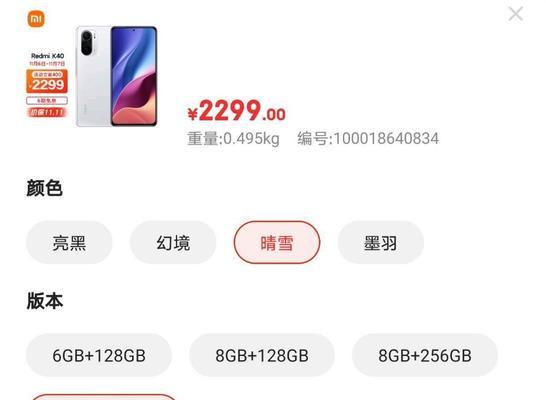红米手机截屏怎么操作?截屏后如何快速分享?
随着智能手机的普及,红米手机以其高性价比赢得了消费者的青睐。在日常使用中,截屏是一个非常实用的功能,无论是为了记录重要信息、分享趣事还是进行技术问题反馈,学会快速高效地截屏和分享都显得尤为重要。接下来,我们将详细介绍红米手机截屏的操作方法以及截屏后如何快速分享。
红米手机截屏的基本操作
使用组合键截屏
红米手机与其他一些品牌的安卓手机一样,支持使用组合键截屏的方法,这通常是最快速的截屏方式。操作步骤如下:
1.找到并同时按下手机侧边的电源键和音量减小键。
2.在听到截屏成功的提示音或看到屏幕闪动一下后,即表示截屏成功。
3.屏幕边缘会出现一个小窗口,显示刚刚截取的图片,您可以在此处直接对截屏进行编辑或分享。
通过下拉菜单截屏
如果屏幕比较宽大或者您觉得难以同时按到电源键和音量减小键,还可以通过下拉菜单来截屏:
1.从屏幕顶部向下轻扫,打开下拉通知栏。
2.在下拉菜单中找到“截屏”选项(可能是一个剪刀形状的图标)。
3.点击它,即可开始截屏。
4.截屏完成后,同样会在屏幕边缘显示截屏图片,供您编辑或分享。
使用智能助手截屏
红米手机中的智能助手同样可以实现截屏功能,这为用户提供了更多样化的选择:
1.长按或设置一个特定的手势在屏幕上召唤智能助手。
2.在智能助手的界面中选择截图功能,或者进行手势操作完成截图。
3.截屏后进行的操作与上述两种方法一致。
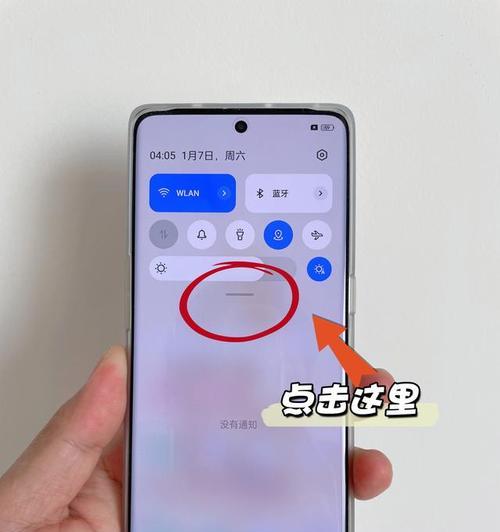
截屏后的快速分享
成功截取屏幕后,您可能会希望及时分享给他人或是进行其他操作。这里有几个快速分享的步骤:
1.点击截屏通知栏中的预览图,可以进入编辑模式,进行标记、裁剪等编辑操作。
2.在编辑模式完成后,会看到分享按钮,点击它。
3.在弹出的分享菜单中选择您需要分享的应用,如微信、QQ、蓝牙等。
4.选择接收方后即可完成分享。
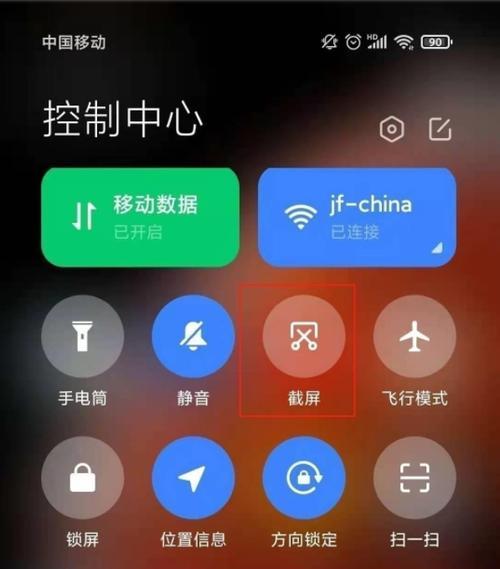
常见问题解答
截屏功能失效怎么办?
如果您的截屏功能无法使用,可以尝试重启手机后再次尝试。若问题依旧存在,可以检查是否开启了“截屏保护”功能,或者尝试更新系统和应用至最新版本。
如何快速访问截屏图片?
截屏完成后,截屏图片会自动保存到相册当中,您可以在相册的“屏幕截图”相册里找到。
截屏图片有水印吗?
红米手机默认情况下截屏图片是没有水印的,但某些第三方应用或系统设置可能会影响这一点。
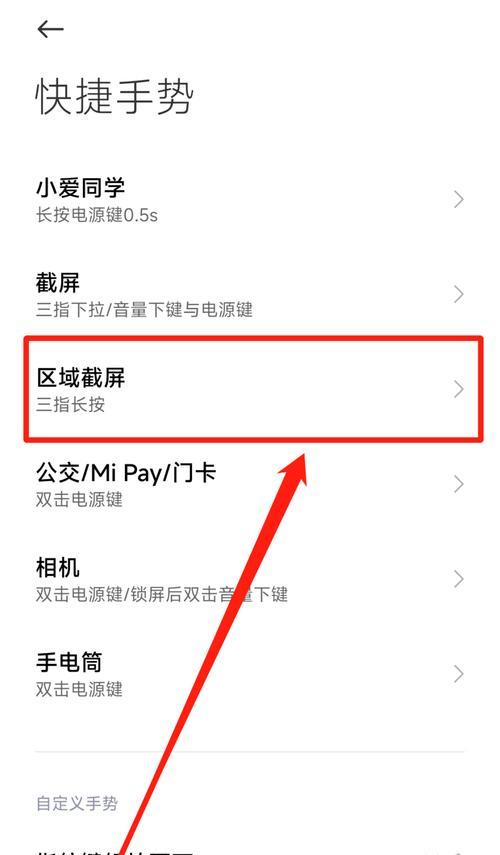
通过以上介绍,您已经可以非常熟练地使用红米手机进行快速截屏,并及时分享给朋友或者存档。截屏功能是红米手机中实用性极高的一个功能,掌握它会让您在使用手机时更加方便。希望本文能够帮助您更好地享受红米手机带来的便利,如果您有其他相关问题,欢迎继续探索和提问。
版权声明:本文内容由互联网用户自发贡献,该文观点仅代表作者本人。本站仅提供信息存储空间服务,不拥有所有权,不承担相关法律责任。如发现本站有涉嫌抄袭侵权/违法违规的内容, 请发送邮件至 3561739510@qq.com 举报,一经查实,本站将立刻删除。
相关文章
- 站长推荐
-
-

Win10一键永久激活工具推荐(简单实用的工具助您永久激活Win10系统)
-

华为手机助手下架原因揭秘(华为手机助手被下架的原因及其影响分析)
-

随身WiFi亮红灯无法上网解决方法(教你轻松解决随身WiFi亮红灯无法连接网络问题)
-

2024年核显最强CPU排名揭晓(逐鹿高峰)
-

光芒燃气灶怎么维修?教你轻松解决常见问题
-

解决爱普生打印机重影问题的方法(快速排除爱普生打印机重影的困扰)
-

红米手机解除禁止安装权限的方法(轻松掌握红米手机解禁安装权限的技巧)
-

如何利用一键恢复功能轻松找回浏览器历史记录(省时又便捷)
-

小米MIUI系统的手电筒功能怎样开启?探索小米手机的手电筒功能
-

解决打印机右边有黑边问题的方法(如何消除打印机右侧产生的黑色边缘)
-
- 热门tag
- 标签列表
- 友情链接